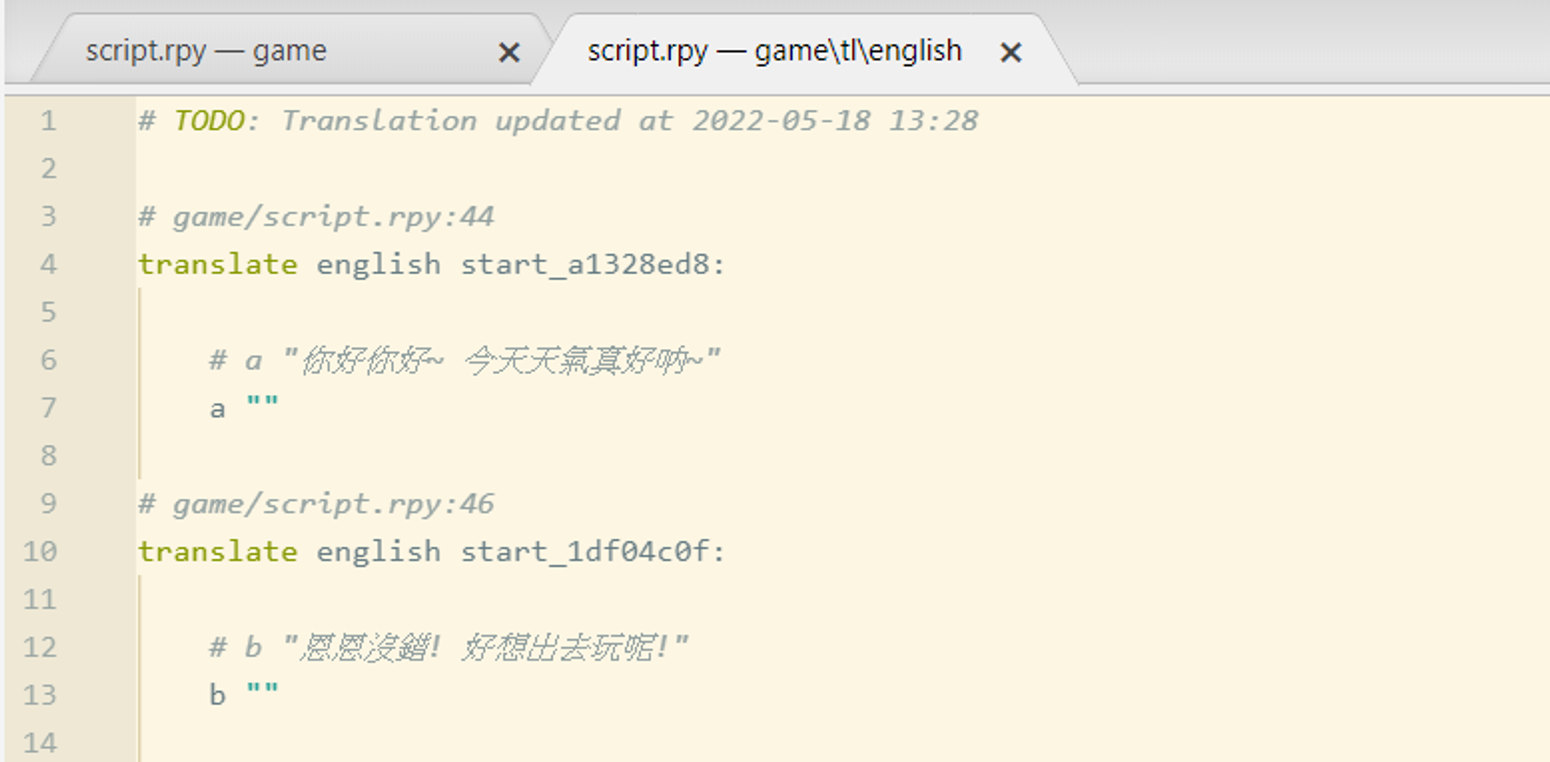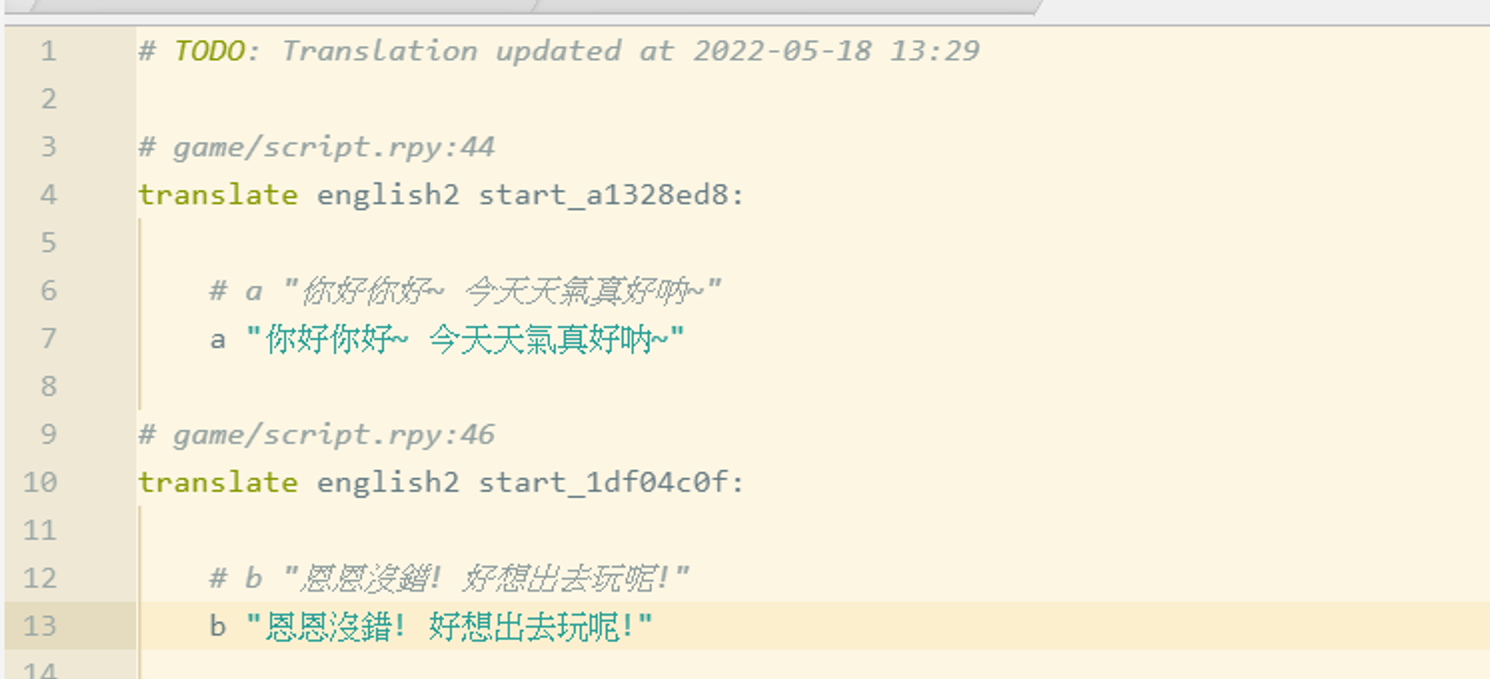Renpy 編輯器基本畫面介紹
作者: NingNing
創建日期: 2022-05-19
最後更新: 2022-12-06
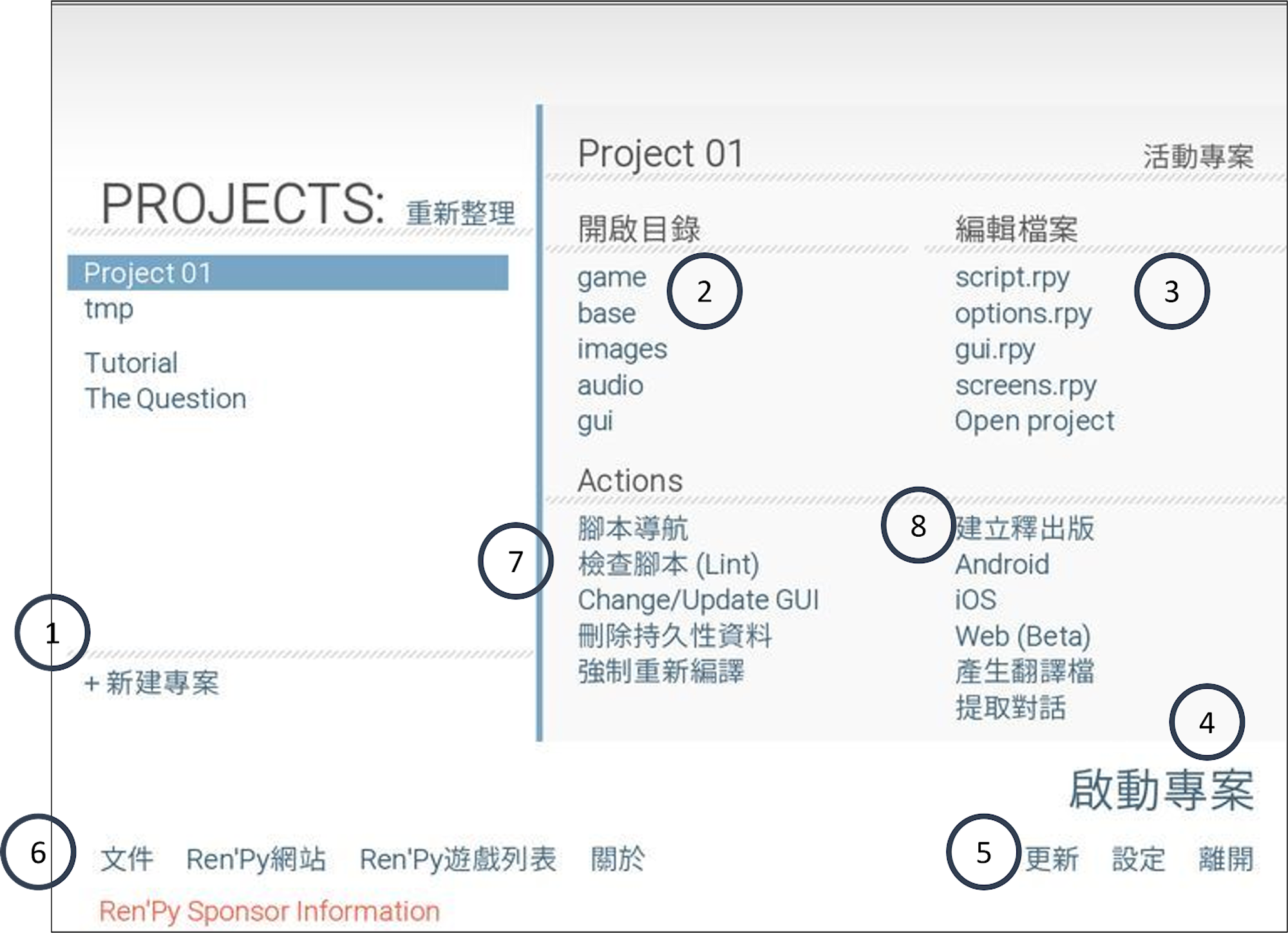
- 在 Project 下面的是你所有的 Renpy 專案
- 要讓專案出現記得到把你的 Renpy 專案放到正確的資料夾下窩!
- 如果你確認過專案在 Renpy 的資料夾下卻沒有出現在 Project 列表裡的話 可以點一下重新整理
1. "新建專案"
- 可以用來創建專案! 更多資訊可以查看頁面 創建新的 Renpy 專案
2. "開啟目錄"
- 點擊開啟目錄下的任何按鈕後會再檔案總管中開啟那個資料夾
3. "編輯檔案"
- 點擊下面任何一個按鈕後會在代碼編輯器 (像是 Atom) 中打開那個檔案 (點了 Open project 的話會打該整個專案)
4. "啟動專案"
- 用來預覽專案
5. 啟動專案下面那一排
- "更新" - 用來檢查 Renpy 的更新 可以選擇要不要更新到最新的版本 / 開發版本
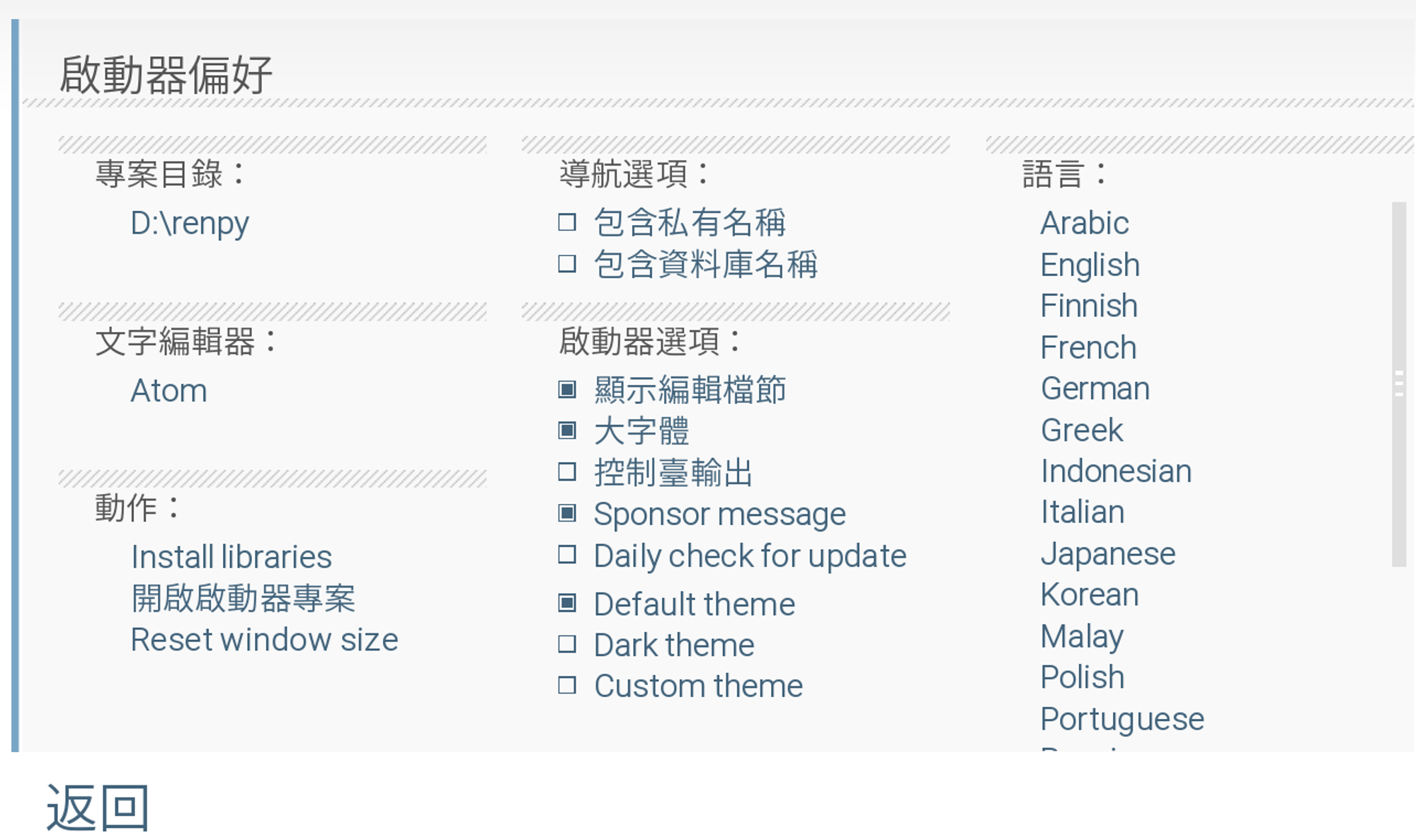
- "設定" - 會進入到啟動器偏好
- 可以在這裡選擇 Renpy 的語言 - 這也會影響到新建專案時專案的語言
- 可以在這裡改變默認的編輯器
- 可以在這裡選擇使用暗/亮的主題
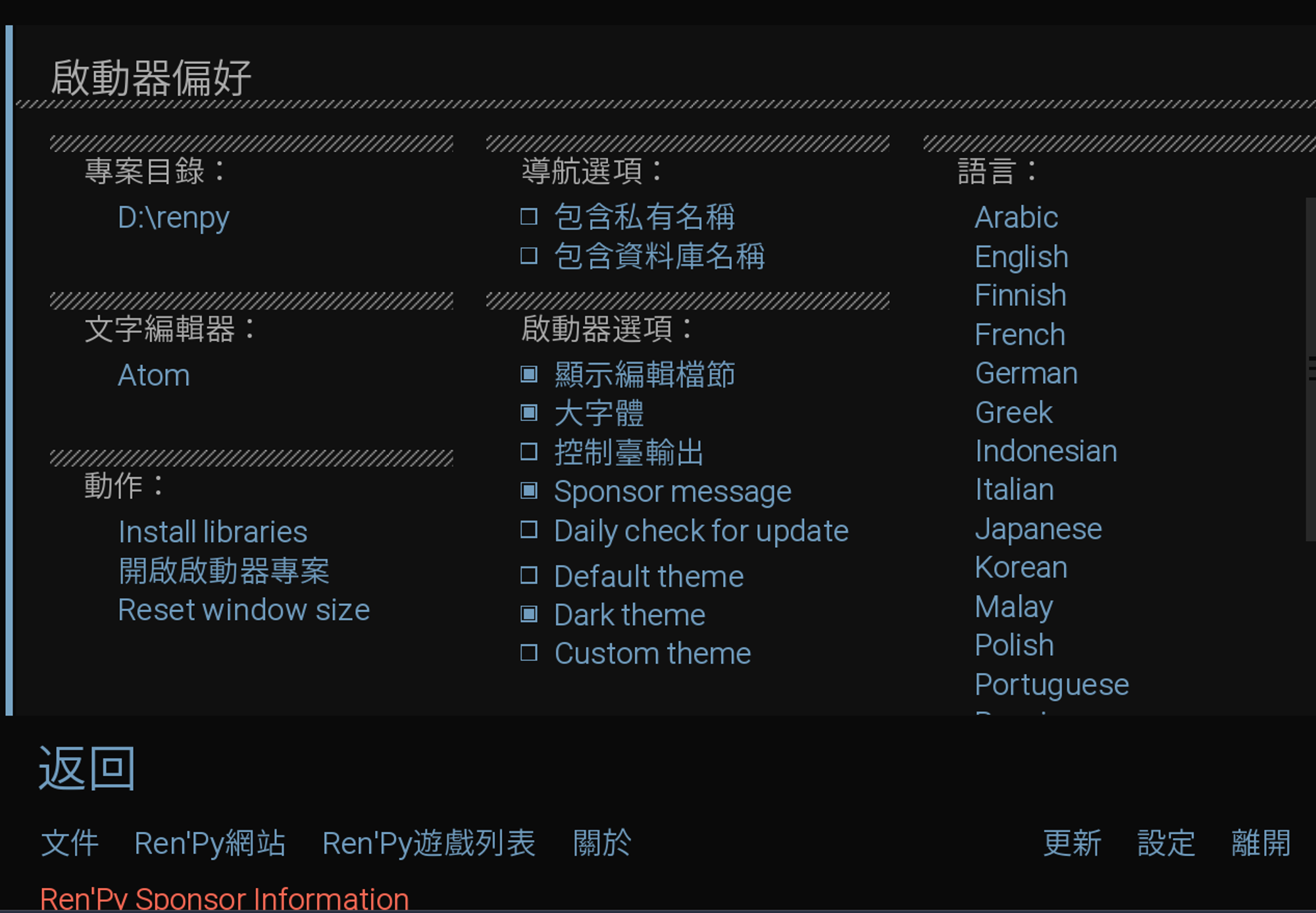
- "離開" - 點擊的話會 Renpy 直接關起來
6. 左下角那排
- "文件" 點擊的話會進入到官方的 Documentation
- "Ren'Py 網站" - 點擊的話會進入到官網
- "Ren'Py 遊戲列表" - 點擊的話會進入到使用 Ren'Py 做的遊戲列表
- "關於" - 顯示 Renpy 的版本 / License
7. 左排的"Actions"
"腳本導航"
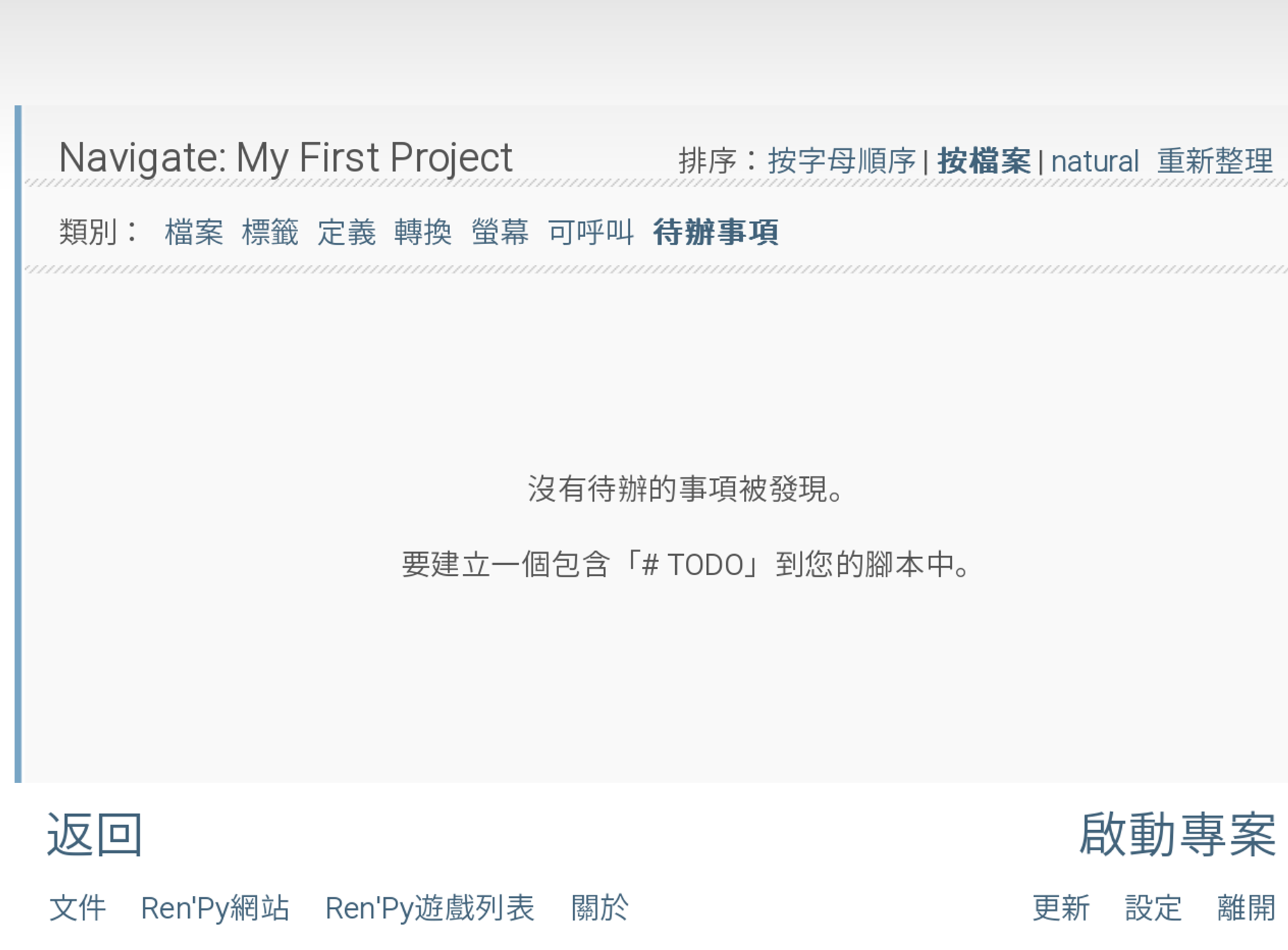
- "檔案":
- 可以用來尋找文件
- 打開文件
- 建立文件
- "標籤":
- 在標籤下面會列出所有的 label (還有每個label所在的檔案)
- 可以透過點擊迅速的跳到所選的 label
- "定義":
- 可以找到所有定義過的東西
- 黑色的字體是不可選的 = 是下面列出的物件所在的文件
- 藍色的文字都是可選的,選擇後可以迅速跳到它在的那一行
- 所有 define 開頭的句子都會被列在這裡
- "轉換":
- 列出所有的 transform
- "螢幕":
- 列出所有的 screen
- "可呼叫":
- 列出所有可呼叫的句子
- "代辦事項":
- 如果你的文件裡面有 #todo 的話它後面的東西就會被列出來
- 範例:
顯示出來的樣子#todo 建立新角色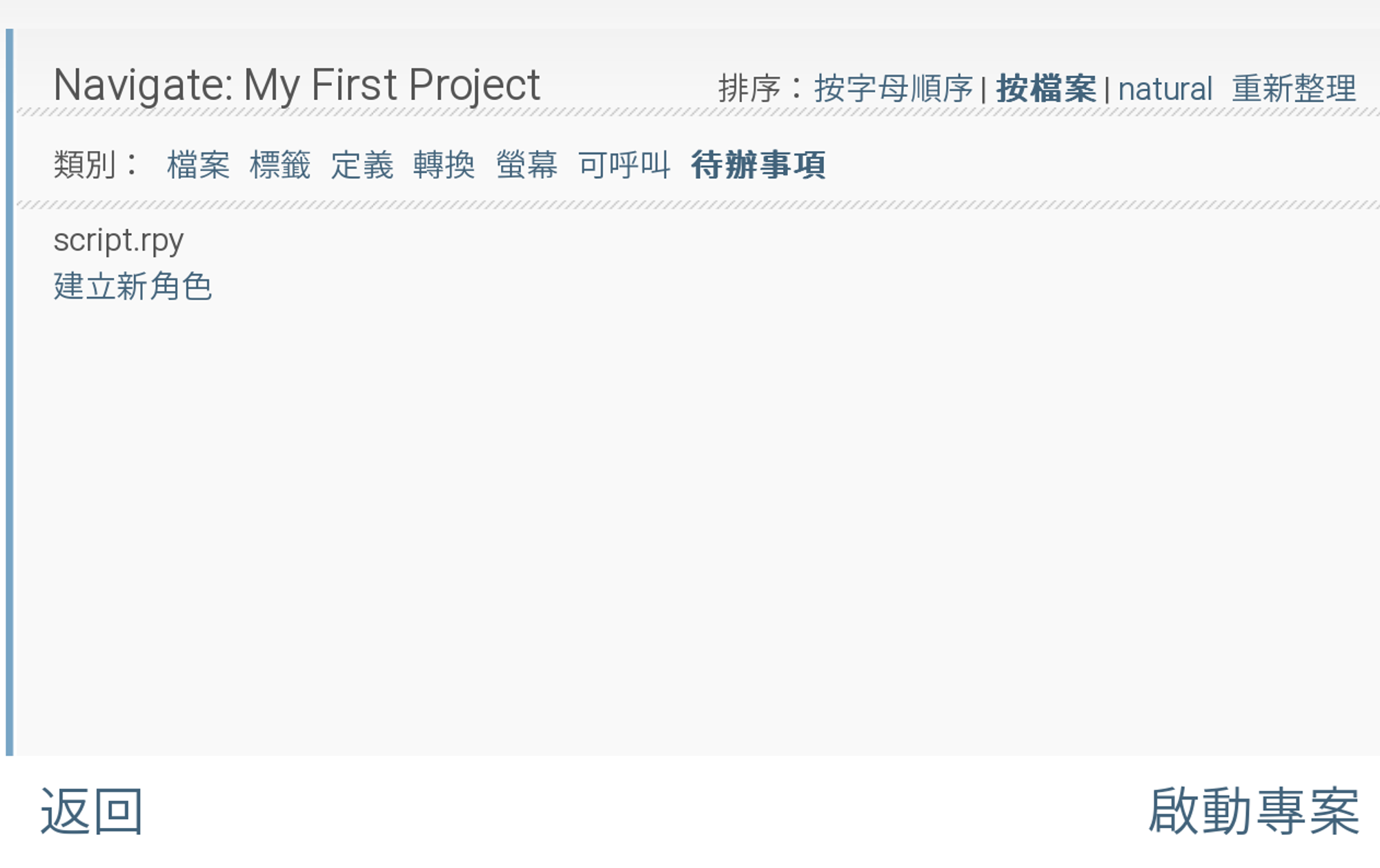
- "檔案":
"檢查腳本 (Lint)"
- 可以利用 "檢查腳本" 來修正錯誤的地方
- 按下去之後會出現類似這樣的東西:
Ren'Py 7.4.11.2266 lint report, generated at: Wed May 18 11:31:34 2022
Statistics:
The game contains 5 dialogue blocks, containing 35 words and 201 characters,
for an average of 7.0 words and 40 characters per block.
The game contains 0 menus, 3 images, and 23 screens.- 第一行會顯示目前使用版本, 運行的時間
- 之後會顯示你的數據
- 你的遊戲有多少對話, 這些對話是由多少個字和字母組成的, 並且會顯示平均的字和字母在每個對話格中
- 之後還會顯示你的遊戲包含了多少選項, 圖片和畫面
"Change/ Update GUI"
- 可以使用它來改變/更新遊戲UI顏色
"刪除持久性資料"
- 甚麼事持久性資料可以看這裡
"強制重新編譯":
- Renpy 會自動把你的 rpy 檔案轉成 rpyc 檔案當你運行遊戲時但是你也可以手動利用這個功能把你的 rpy 檔案轉成 rpyc 檔案
- rpy 檔案 = 人可以看得懂的檔案
- rpyc 檔案 = 給電腦看(人看不懂)的檔案
8. 右排的 "Actions"
"建立釋出版"
- 可以使用這個案件建立你的遊戲
- 目前可以匯出到 Windows / Mac / Linux
"Android"
- 可以釋出手機板的遊戲 (Android)
- 也可以用它來模擬遊戲 (手機, 平板和電視的介面)
"IOS"
- 跟 Android 是一樣的東西只是換成 IOS 的作業系統
"Web"
- 釋出網頁版的遊戲
"產生翻譯檔"
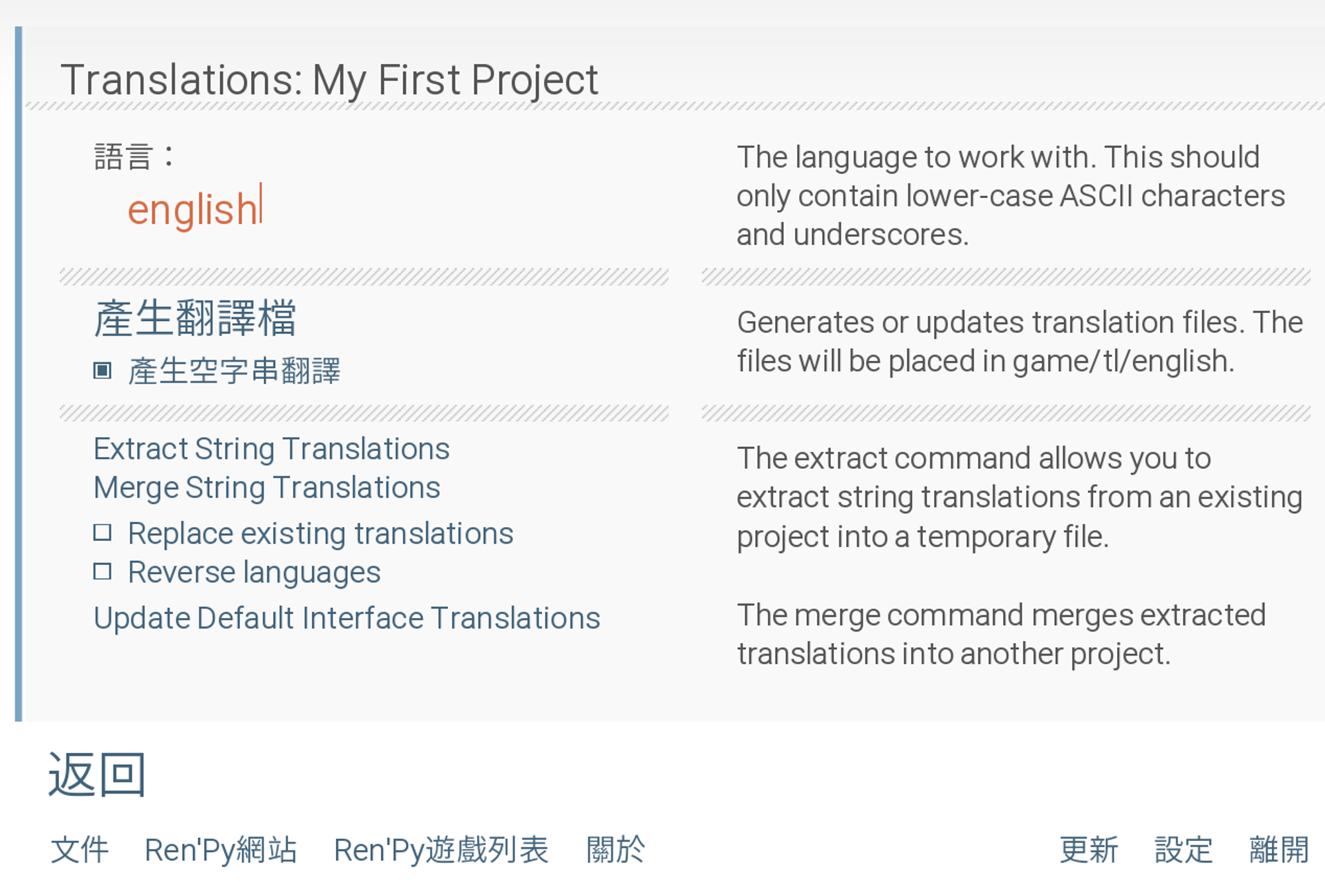
"提取對話"
- 用來提取遊戲裡的對話的
今天這篇的教學就結束拉~

請我喝杯咖啡: Ko-Fi | PayPal
進入我的官網: Space Of NingNing
訂閱我的YT (不定時會有教學影片) : NingNing
訂閱 Newsletter: 點擊傳送門
聯絡我 / 傳訊息給我
透過 Twitter 聯絡我: @wSmileFlowerw
透過 Email 聯絡我 : youolikeojazz@gmail.com